У цій корисній уроці ви дізнаєтеся, як професійно вирізати зображення і видалити фон в Photoshop.
Процес видалення фону з фотографії для кого-то може здатися непростим завданням, особливо якщо у елемента, якого необхідно відокремити від фону, багато волосся або занадто складний фон. В цьому випадку зручніше видалити фон від зображення.
Для початку відкрийте в Photoshop зображення, на якому необхідно видалити фон. Щоб продемонструвати вам цей процес, я вибрав фото з жирафом, у якого є чіткі межі між виділеним об'єктом і фоном.
Для вирізання дрібних і більш складні і відповідальні деталі так само можете звернутися до цього уроку.
Я буду працювати в Photoshop версії CC, але видалити фон можна і в більш ранніх версіях, єдине, деякі елементи можуть незначно відрізнятися.
Переходимо до роботи!
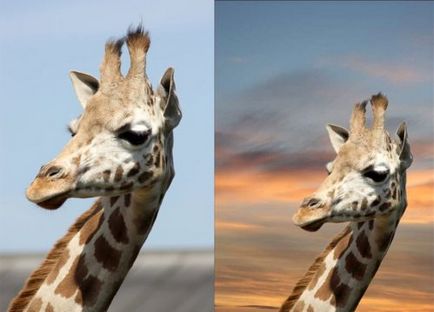
Тепер нам необхідно створити виділення, для цього в Photoshop є різні інструменти. Для новачків самі відповідні - це Quick Selection Tool (W) (Швидке виділення) і Magic Wand Tool (W) (Чарівна паличка). Так само можна використовувати Lasso tool (L) (Лассо), робота з ним займе трохи більше часу.
Спочатку я покажу вам, як використовувати інструмент Швидке виділення, а потім продемонструю роботу Чарівної палички і Лассо. Проаналізувавши, ви самі вирішите, який інструмент вам краще використовувати. У деяких випадках, поєднання цих інструментів може бути більш ефективним. Виберіть інструмент Швидке виділення.
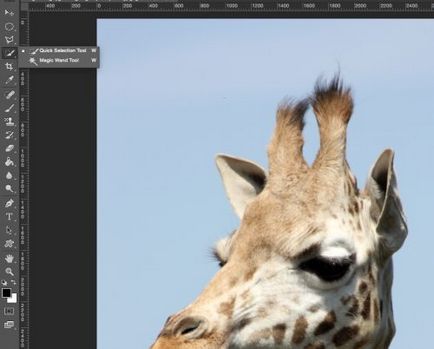
Починаємо виділяти фон. Натисніть і перемістіть курсор по фону, щоб його виділити.
Якщо ви випадково захопили непотрібні області, то перейдіть на значок кисть з мінусом, або при роботі затисніть Alt, тим самим ви приберете виділення з непотрібних ділянок. Після цього знову натисніть і утримуйте Shift і продовжуйте виділяти.
Не варто приділяти занадто багато часу на виділення волосся або вовни, тому що після виділення ми скористаємося функцією Уточнити краю. В результаті краю будуть вирізані ідеально рівно.
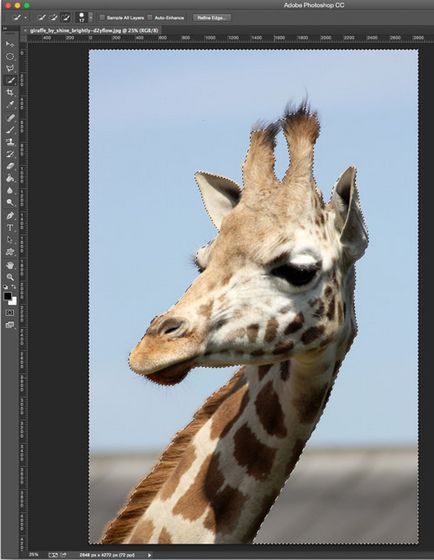
Якщо працювати з даним інструментом вам складно, то ви можете спробувати наступний.
Чарівна паличка знаходиться в цій же вкладці, трохи нижче. Вона в основному призначена для виділення однотонних елементів (фон). Для дрібних деталей або складних елементів краще використовувати Перо (P). Переходимо до роботи.
Клікайте по фону, щоб виділити його. Зверніть увагу на зображення нижче, якщо у вас виходить таке ж виділення, то трохи збільште значення допуску в верхній частині панелі параметрів.
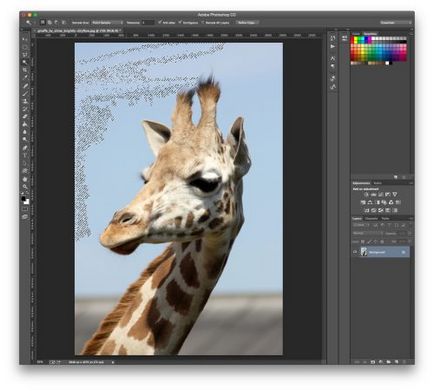
Якщо на ваш погляд перераховані вище інструменти не досить точно виділяють, то переходите до Лассо, який розташований в іншій вкладці, трохи вище. А саме виберіть Прямокутне ласо.
На цей раз ми будемо виділяти самого жирафа. Обраним інструментом обведіть тваринного, тим самим навколо нього створиться контур у вигляді тонкої лінії, який згодом перетвориться в виділення. Чим більше ви будете робити кліків, обводячи об'єкт прямолінійним ласо, тим точніше буде виділення.
Клікайте кожен раз, коли контур виділяється елемента буде міняти навіть найменший напрямок. Тепер, коли ви обвели всього жирафа, клікніть по початковій точці. Коли біля курсору з'явиться маленький кружечок - це означає, що ви дісталися до початкової точки. Після натискання створений контур перетвориться в виділення.
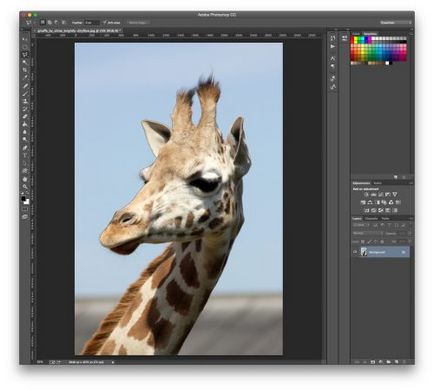
Якщо ви використовували такі інструменти, як Чарівна паличка або Швидке виділення і ви задоволені якістю виділення, то клікніть правою кнопкою миші по робочій області та виберіть команду Select inverse (Інверсія виділеної області). В результаті буде обраний тільки жираф, і перш ніж видалити фон, необхідно обробити краї. Чим ми і будемо займатися далі в цьому уроці.
Якщо ж вам до душі більше припав інструмент Прямокутне ласо, то в цьому випадку жираф вже обраний. Переходимо до наступного кроку.
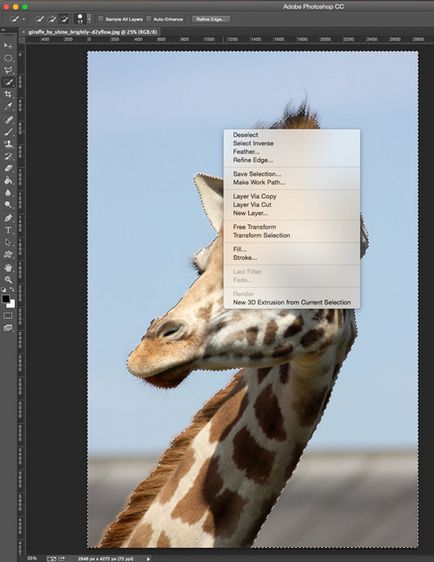
У нижній частині панелі шарів натисніть на значок Add Layer Mask (Додати шар-маску) і ви помітите, що фон миттєво зникне. Можливо, результат вийшов не ідеальним, але не варто переживати. Щоб поліпшити його, ми будемо використовувати функцію Refine Mask (Уточнити маску).
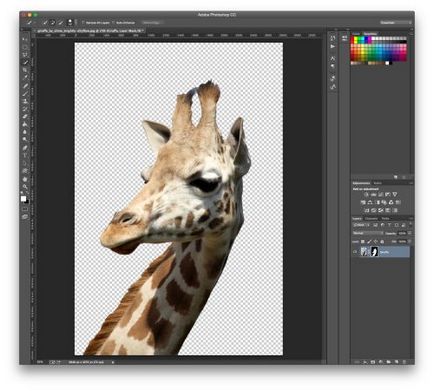
Подвійним клацанням по чорно-білій мініатюрі маски відкрийте вкладку Маски, в ній клікніть по кнопці Mask Edge (Край маски). В результаті відкриється вікно Refine Mask (Уточнити маску).
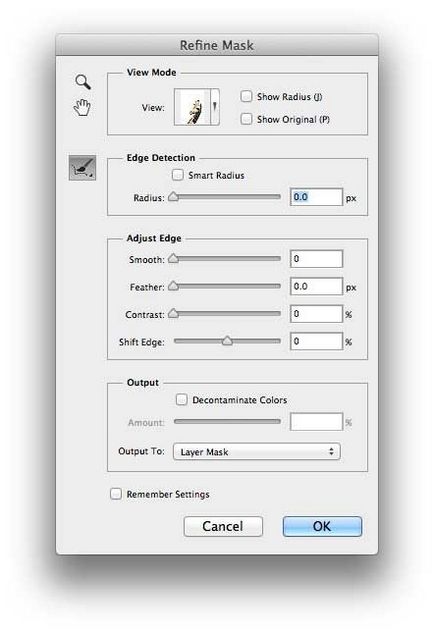
Внесіть в неї корективи, щоб поліпшити результат.
По-перше, поставте галочку біля опції Show Radius (Показати радіус). Спочатку ви не побачите ніяких змін, але в розділі Виявлення країв повзунок радіусу вправо. Ви помітите, що дана функція відновить всі дрібні елементи (шерсть і волоски), що не ввійшли в виділену область, причому вже без фону.
Наведіть курсор на фотографію, і він перетвориться на гурток зі знаком плюс в центрі. Клікайте і переміщайтеся по проблемним областям, щоб підібрати і відновити всі важкодоступні ділянки.
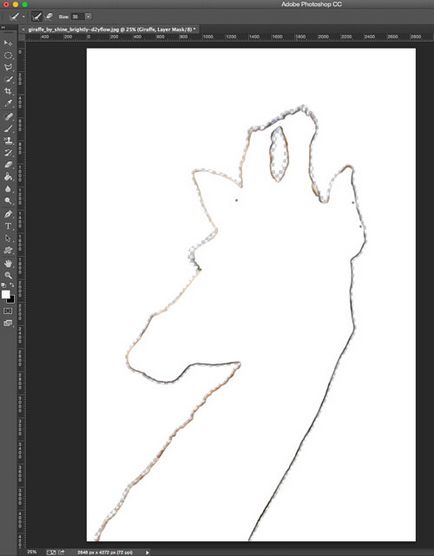
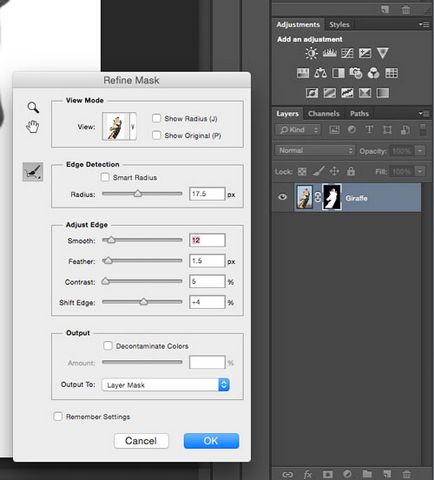
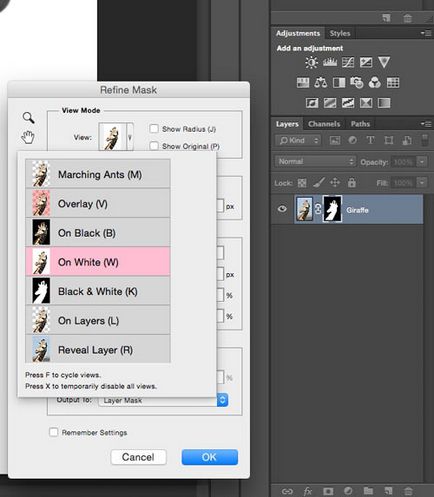
Як тільки ви будете задоволені результатом, натисніть OK і ви побачите ідеально виділене зображення без фону. Тепер ви можете додати на зображення будь-який вподобаний вам фон.
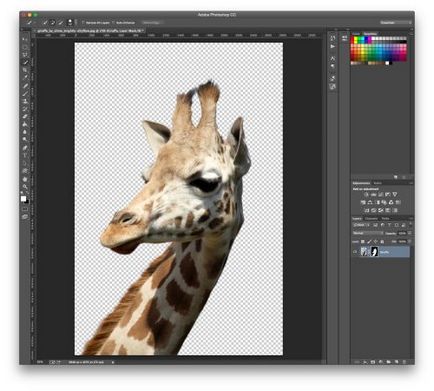
Щоб додати вирізаного жирафа на новий фон, вам всього лише потрібно відкрити відповідне фонове зображення в Photoshop і перетягнути на нього жирафа.
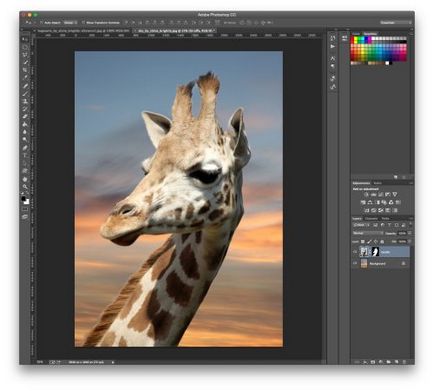
Якщо необхідно, можна скорегувати розмір вирізаного вами елемента. Активуйте команду Вільне трансформування Ctrl + T, а потім, затиснувши Shift, проведіть кутові маркери. Після того, як ви підігнали розмір елемента, натисніть на зелену галочку, щоб застосувати всі зміни.
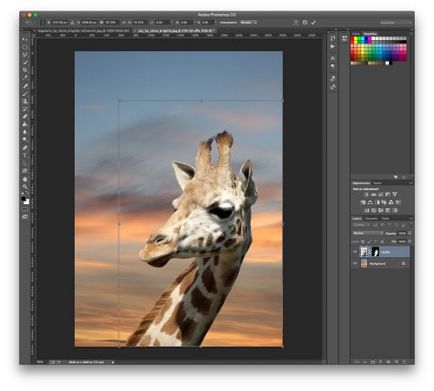
Я змінила фон і вуаля - жираф з візитом в Хогвартс.
